Kaip suaktyvinti tamsųjį režimą „iPhone“ / „iPad“ ar „iOS“
Ar pagalvojote turėti šiek tiek tamsų režimą„iPhone“ ar „iPad“, kad jis nepakenktų jūsų akims? Ryški šviesa tamsoje gali paversti jūsų akis įskaudintomis ir įskaudintomis. Ar manote, ar yra koks nors variantas gauti raminančią? „iPhone“ tamsusis režimasnaudoti jį naktį ar esant silpnam apšvietimui? Na! „iOS 10“ suteikė galimybę įjungti tamsųjį režimąjūsų „iOS“ įrenginyje. Jei neturite supratimo, kaip tai padaryti, mes mielai jums padėsime.
Šiame straipsnyje mes parodysime, kaip lengvai suaktyvinti „iOS“ tamsųjį režimą „iPhone“ ar „iPad“. Skaitykite toliau, kad sužinotumėte daugiau.
- 1 būdas: apverskite spalvas
- 2 būdas: naktinė pamaina
- 3 būdas: silpnas apšvietimas
- 4 būdas: pilkos spalvos
- Rekomenduokite nuostabų įrankį „iOS Data Manager“ - „Tenorshare iCareFone“
1 dalis: 4 būdai, kaip išmokti įjungti „iPhone“ / „iPad“ tamsųjį režimą
1 būdas: apverskite spalvas
Aptarsime pirmąjį metodą, kaip pritaikyti „iOS 10“ tamsųjį režimą „iPad“ ar „iPhone“. Jei pakeisite spalvą „iOS“ įrenginio pasirinktyse, galėsite tai padaryti.
Čia yra žingsnis po žingsnio vadovas -
1 veiksmas: „iPhone“ / „iPad“ ieškokite „Nustatymai“, tada „Bendrieji“. Meniu „Bendra“ spustelėkite „Prieinamumas“.
2 žingsnis: Dabar suraskite „Rodyti apgyvendinimo vietas“ ir spustelėkite ją.

3 veiksmas: Turite paspausti parinktis „Apversti spalvas“ ir pamatyti „Smart Invert“ ir „Classic Invert“ parinktis. Galite pasirinkti bet kurį iš jų „iOS 10“, tačiau „iOS 11“ „Smart Invert“ jūsų „iPhone“ ekrane suteikia kitokią spalvą.
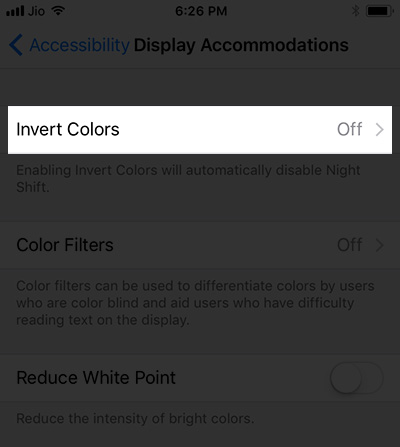
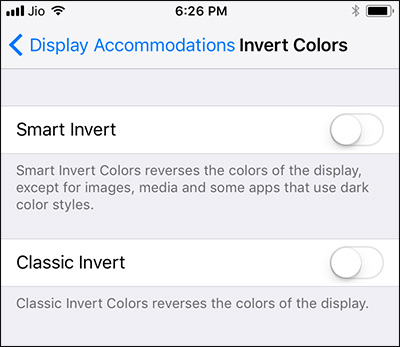
2 būdas: naktinė pamaina
Galima prisijungti prie „iPhone“ tamsaus režimo, jeijums patinka „Night Shift“ idėja. Kai kuriais „iOS“ įrenginio jungikliais perbraukimas padėtų pasiekti norimą tamsųjį režimą ir leistų patogiai dirbti nuo sutemų iki aušros.
Procesas, automatiškai kontroliuojantis „Night Shift“:- „IPhone“ / „iPad“ „Pagrindinis“ ekrane eikite į „Nustatymai“.
- Spustelėkite parinktį „Ekranas ir ryškumas“ ir paspauskite „Nakties pamaina“.
- Dabar įjunkite jungiklį „Suplanuotas“ ir spustelėkite parinktį „Nuo / Iki“.
- Pasirinkite „Saulėlydis iki saulėtekis“, jei „Saulėlydis / saulėtekis“ ten nepaminėtas.
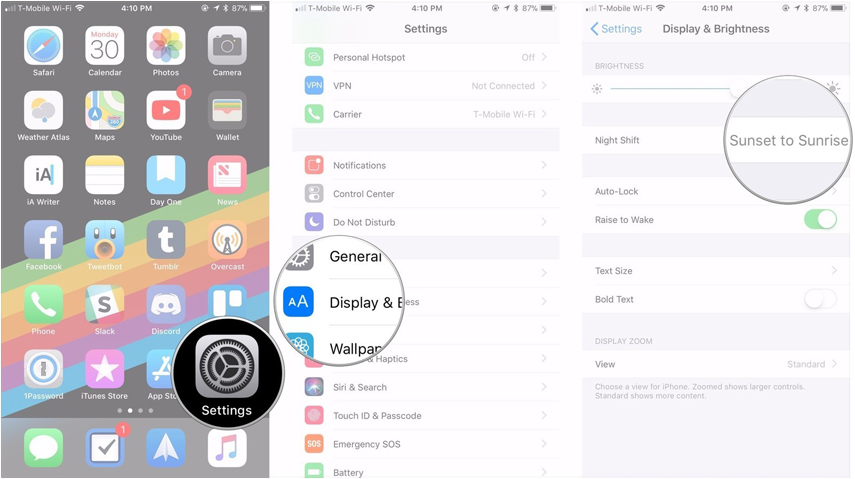
Be to, kad automatiškai kontroliuojate „ios“ įrenginio ekrano tamsą, galite jį nustatyti rankiniu būdu, kai to norite.
- Suaktyvinkite „Valdymo centrą“ „iPhone“ / „iPad“ perbraukdami ekraną aukštyn iš apačios.
- Stipriai paspauskite („3D Touch“ įrenginiai) / paspauskite savo prietaiso ekrano ryškumo slankiklį žemyn.
- Įjunkite parinktį „Naktinė pamaina“ spustelėdami mygtuką „Nakties pamaina“ ekrano apačioje.

3 būdas: silpnas apšvietimas
Nepaisant to, silpnas apšvietimas nėra tiksliai aktyvinantis „iOS“ tamsųjį režimą. Naudodami tai esant silpnam apšvietimui ar nakties metu, galite pašalinti nereikalingą stresą iš savo akių.
Čia yra išsamus vadovas, kaip tai nustatyti -
- „IPad“ / „iPhone“ eikite į „Nustatymai“, tada „Bendra“ ir bakstelėkite „Prieinamumas“.
- Jį pasirinkę įjunkite „Mastelį“. Objektyvo iššokimą galite rasti „iOS“ įrenginio ekrane.
- Tris kartus pirštais bakstelėkite ekraną, kad pamatytumėte kitą meniu.
- Pasirinkite „Keisti objektyvo dydį“ ir vilkite jį, kad užpildytumėte visą ekraną. Dabar tris kartus bakstelėkite ekraną ir patraukite mastelio keitimo slankiklį į įrenginio ekrano apačią.
- Pasirinkite „Pasirinkite filtrą“, tada pasirinkite „silpnas apšvietimas“.
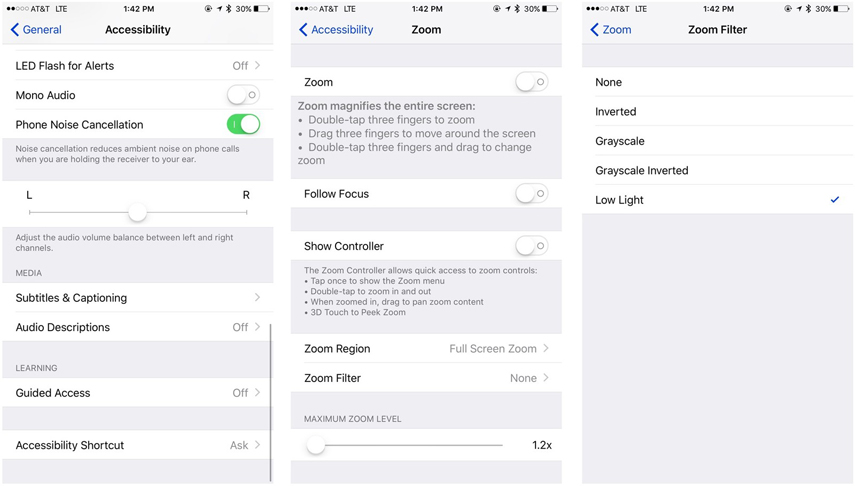
4 būdas: pilkos spalvos
Taip pat galite pakeisti įprastą ekraną į tamsųjį režimą, įjungdami pilkos spalvos skalę.
Štai keli žingsniai to pasiekti -
1 veiksmas: „iPhone“ / „iPad“ naršykite „Nustatymai“ ir eikite į „Bendrieji“.
2 veiksmas: eikite į parinktį „Pritaikymas neįgaliesiems“ ir pasirinkite „Ekrano apgyvendinimas“.

3 žingsnis: Jei jums nepatinka numatytasis „iPhone“ spalvotas ekranas ekrane, spustelėkite „Spalvų filtrai“. Čia galite bakstelėti norimus filtrus, tarkime, „pilkos spalvos“.

2 dalis: rekomenduokite nuostabų įrankį „iOS Data Manager“ - „Tenorshare iCareFone“
Jei norite pasirinkti „iOS“ tamsųjį režimą arba „iOS 10/11“ tamsųjį režimą, po ranka turite turėti kvailiui įrodomą sprendimą. Tokie įrankiai kaip Tenorshare iCareFone yra nepriekaištinga teikiant jums geriausius sprendimus.
Šis įrankis ne tik leidžia perduoti muziką,nuotraukos, vaizdo įrašai, SMS, kontaktai ir tt, tačiau taip pat padeda atrankiniu būdu arba visiškai atkurti ir sukurti atsarginę kopiją jūsų įrenginyje. Be to, šis įrankis yra geriausias atsakymas į visas įprastas „iOS“ problemas, nereikalaujant jokių profesinių įgūdžių. Geriausia šios programinės įrangos dalis yra tai, kad ji palaiko visus „iOS“ įrenginių modelius ir puikiai veikia tiek su „Windows“, tiek su „Mac“ sistemomis. Jis taip pat gali perduoti duomenis iš kompiuterio į „iOS“ įrenginį ir be jokio „Wi-Fi“ ryšio. Nėra jokios rizikos prarasti duomenis ar perrašyti naudojant šią programą.
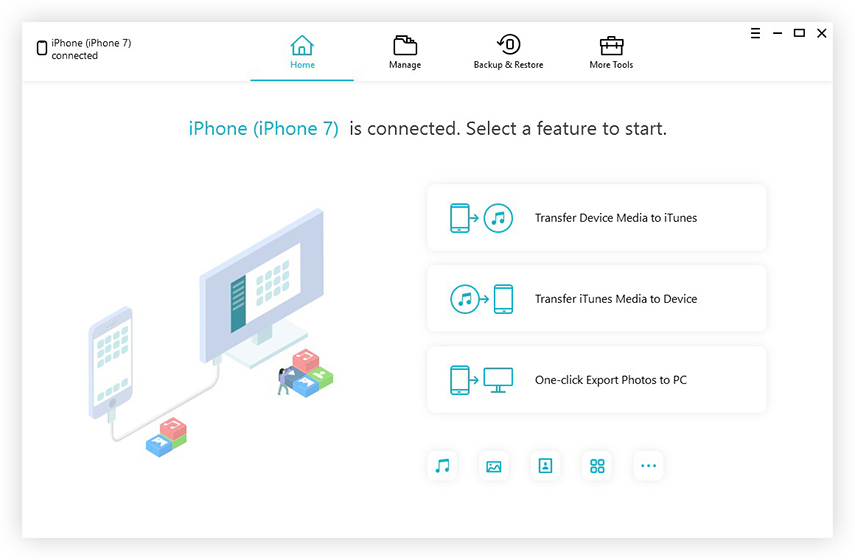
Verdiktas
Bet kuriuo atveju nėra apibrėžtos informacijosapie tamsųjį „iOS 12“ režimą, vis tiek to tikiuosi. Kiekvieną kartą įjungdamas „iPhone“ tamsoje ir mano akys akimirksniu susitraukia, kai pasaulis staiga pasidaro baltas, aš primenu, kaip tamsaus režimo nebuvimas išlieka problema. „Apple“ ir išsprendžia tokias problemas.
Nesvarbu, kiek variantų jūs bandėtepasiekite tamsųjį režimą „iPhone“ / „iPad“. „iCareFone“ turėtų būti jūsų idealus partneris kuriant atsargines kopijas, atkuriant jas ir perduodant duomenis iš „iTunes“ į jūsų įrenginį. Visada rekomenduojama saugiai sukurti „iOS“ įrenginio duomenų atsargines kopijas, nes paprastu paspaudimu galite juos visam laikui prarasti.









